- Автор Jason Gerald [email protected].
- Public 2023-12-16 11:22.
- Соңғы өзгертілген 2025-01-23 12:24.
Енді кассеталар басқа практикалық музыкалық ойнатқыштармен ауыстырылды. Дегенмен, уайымдамаңыз. Дыбыстық кассетаны компьютерге тасымалдауға болады. Қалай екенін білу үшін осы мақаланы оқыңыз.
Қадам
6 -дан 1 -бөлім: жазбаны дайындау

Қадам 1. Құрал -жабдықты жинаңыз
Кассета мен компьютерден басқа сізге кассета палубасын компьютердің желілік кірісіне қосатын кабель қажет болады. Қажетті кабель түрі кассеталық палубаға байланысты. Өз опцияларыңыздың тізімін көру үшін төменде қажет нәрселер бөліміне өтіңіз.
- Барлық кассеталық палубаларда 3,5 мм құлаққап ұясы бар. Егер компьютерде құлаққап ұясы болса, сізге екі жағында 3,5 мм стерео штепсельдері бар кабель немесе кабельдің екі ұшы 3,5 мм стерео штепсель болатындай сәйкес адаптері бар кабель қажет.
- Көптеген кассеталық палубада желілік шығыс теңгерімсіз болады. Егер палубада қызыл және ақ сақиналар болса, сіз оны білесіз. Бір ұшында 2 RCA ашасы бар кабельді, екінші жағында 3,5 мм штепсельдік ұшты пайдалану қажет. Сіз адаптерді де пайдалана аласыз.
- Жоғары сапалы кассеталық палубалар теңдестірілген желі шығысымен, қос 3 істікшелі XLR-F қосқыштарымен немесе теңдестірілген 3,5 мм ұямен жабдықталуы мүмкін. Бұл палуба үшін сізге XLR-M немесе 3,5 мм штепсельдік кабель, екінші жағында компьютердің дыбыс кірісіне сәйкес келетін штепсель қажет. Егер сіз теңдестірілген шығысы бар кассеталық палубаны пайдалансаңыз, компьютердің дыбыстық аппаратурасында теңдестірілген кіріс бар. Әйтпесе, теңдестірілген сигналды теңгерімсізге түрлендіру үшін сізге адаптер қажет болады. Жабдықтарды орнатуға ең қолайлы нұсқаны табу үшін жергілікті аудио дүкенінен кеңес алыңыз.

Қадам 2. Құлаққап ұясын жалғаңыз
Кабельдің бір ұшын кассеталық палубаның құлаққап ұясына, екінші ұшын компьютердің желілік кірісіне қосыңыз (микрофон кірісі емес). Кіріс сызықтарының көпшілігі көгілдір түсті және олардың үстіне таралған қисықтарға немесе толқындарға ұқсайды. Әдетте ол динамик/құлаққап шығысы (жасыл) және микрофон кірісі (қызғылт) жанында. Егер сіз Audacity -ті қолданғыңыз келсе, микрофон белгішесінің жанындағы мәзірді басу арқылы оның «жолды енгізу» күйіне орнатылғанына көз жеткізіңіз.
- Штепсельдік ұштың толық салынғанын және дыбыс анық болуы үшін бекітілгенін тексеріңіз.
- Егер сіздің компьютеріңізде немесе ноутбукте кіру мүмкіндігі болмаса, сіз микрофон кіру портын қолданғыңыз келуі мүмкін. Дегенмен, порт стереофониялық емес, монофониялық болуы мүмкін екенін атап өткен жөн.

Қадам 3. Желілік шығыс ұясын қосыңыз
Қызыл және ақ RCA кабельдерін кассета палубасындағы немесе ресивердегі қызыл және ақ ұяларға сәйкес келу үшін жалғаңыз. (Кейбір қабылдағыш кабельдерде арнайы «жазу шығысы» бар екенін ескеріңіз, ол сонымен қатар кассеталық палуба сызығының шығыс деңгейімен бірдей шығатындықтан да қолданыла алады). 3,5 мм штепсельдік ұшты компьютердегі ұяға қосыңыз.
- Штепсельдік ұштың толық және сенімді салынғанын тексеріңіз.
- Егер сіздің компьютеріңізде немесе ноутбугыңызда желі жоқ болса, сіз микрофон кіру портын қолдана аласыз. Дегенмен, микрофон кіретін порт әдетте стереофониялық емес, монофониялық болады.

Қадам 4. Теңдестірілген шығыс желісін қосыңыз
XLR немесе телефон ашасын сол немесе оң шығысқа, ал кабельдің екінші ұшын компьютердің дыбыс кірісіне салыңыз. Егер сіз оны теңгерілмеген 3,5 мм желілік кіріс ұясына қоссаңыз, сізге теңдестірілген шығуды теңгерімсізге түрлендіретін және дыбыстық картаның желілік шығыс коннекторын реттейтін адаптер қажет болады.
Ескертпе: динамик шығысын дыбыстық картаның кез келген кірісіне қосуға болмайды, себебі бұл дыбыстық картаны бұзады және күшейткішті зақымдайды
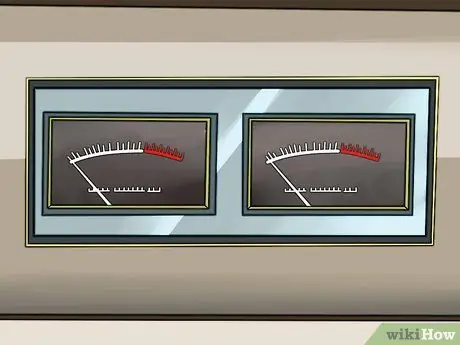
Қадам 5. Дауыспен енгізу деңгейін тексеріңіз
Жазудың жақсы нәтижесін алу үшін кіріс сигналының дұрыс екеніне көз жеткізу керек. Егер ол тым қатты болса, дыбыс бұрмаланатын болады. Тым кішкентай, және көп ысқырған және тұншыққан дыбыс болады.

Қадам 6. Енгізуді орнатыңыз және Windows ДК деңгейін реттеңіз
Бастау түймесін, содан кейін Басқару тақтасын басу арқылы Дыбыстың басқару тақтасын ашыңыз. «Дыбыс» сөзін теріп, нәтижеде Дыбыс түймесін басыңыз.
- Жазу жапсырмасын, содан кейін кіру жолын, содан кейін әдепкі мәнді орнату түймешігін басыңыз.
- Сипаттар түймешігін басыңыз, содан кейін Деңгейлер белгісін басыңыз. Дыбыс деңгейін жоғарылату үшін жүгірткіні оңға жылжытыңыз, содан кейін OK түймесін басыңыз. Дыбыс тілқатысу терезесіне оралғанда, OK түймешігін басыңыз.
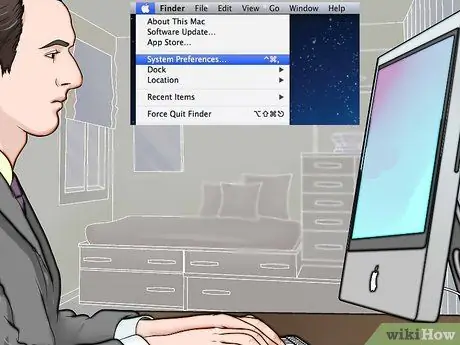
Қадам 7. Macintosh жүйесінде кірісті орнатыңыз және деңгейін реттеңіз
Жүйе параметрлерінде Дыбыс басқару тақтасын ашыңыз. Терезенің жоғарғы жағындағы енгізу түймесін басып, тізімде кіру таңдалғанын тексеріңіз.
- Дыбыс басқару тақтасындағы дыбыс деңгейін басқаруды 75%-ға орнатыңыз. Кассеталық палубаның құлаққап шығысын 0 -ге орнатыңыз.
- Жазғыңыз келетін кассета таспасындағы қатты дыбысты табыңыз, содан кейін кассетадағы «Ойнату» түймесін басыңыз. Есептегішті бақылаңыз, сонымен қатар кассета палубасының шығыс көлемін баяу арттырыңыз. Дыбысты басқару тақтасындағы өлшегіш 80% -ға үнемі жыпылықтағанда (шамамен 12 «жарықдиодты» шамдар), сіздің жазбаңыз жақсы естіледі. Егер сізге кассеталық палубаның максималды шығуы максималды болғаннан кейін қосымша деңгей қажет болса, Дыбысты басқару тақтасындағы кіріс көлемін арттырыңыз. Егер сіз дыбыс деңгейін төмендеткіңіз келсе, магнитофон деңгейін төмендетіңіз. Бұл параметр тұтастай алғанда ең таза сигнал береді.
- Ескерту: Егер сізде құлаққап ұясынан шығыс өте жоғары болмаса, бұл әдіс дыбыстық картаның зақымдану қаупі аз. Кассеталық палубаның шығуын нөлге қойып, содан кейін оны баяу ұлғайта отырып, сіз дыбыстық картаңыздың зақымдалмағанына көз жеткізесіз.
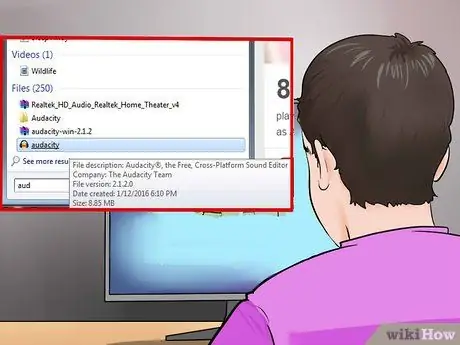
Қадам 8. Қандай бағдарламалық қамтамасыз етуді қолдану керектігін шешіңіз
Бұл қанша таспаны түрлендіргіңіз келетініне, сапасы қаншалықты жақсы екеніне және компьютерде жазуды қалай ойнататыныңызға байланысты болады. Бұл мақала Audacity және QuickTime сияқты дыбысты жазудың негізгі бағдарламалық жасақтамасын, сондай -ақ кәсіби дауысты жазуға арналған қосымшаларды қамтиды.
6/2 бөлігі: Mac -де QuickTime пайдалану

Қадам 1. QuickTime алуды қарастырыңыз
Бағдарламаны оңай алуға болады, жақсы қолдау көрсетеді және жоғары сапалы негізгі түрлендірулер үшін тамаша таңдау. Интерфейс күрделі емес және өңдеу мүмкіндіктері қарапайым, бұл бағдарламаны қолдануды жеңілдетеді. Егер сіз дәрістік дәрістерді, аудиокітаптарды немесе кез келген өте ұзақ аудио жазбаларды аударғыңыз келсе, бұл бағдарлама өте қолайлы.
- Macintosh пайдаланушылары үшін OS X 10.6, 10.7 және 10.8 үйлесімді QuickTime X сыртқы көздерден жазуға қабілетті.
- Windows (және Mac OS ескі нұсқалары) пайдаланушылары үшін QuickTime 7 Pro Apple -ден қол жетімді. Мына сілтемеге өтіңіз: https://www.apple.com/quicktime/extending/ содан кейін сізге сәйкес ОЖ таңдаңыз.
- QuickTime Player X немесе QuickTime Pro қолданған кезде, жазуға дайын болған кезде процесс бірдей болады.

Қадам 2. Барлығы жақсы қосылғанына көз жеткізіңіз
Кассета ойнатқышының жалғанғанын және деңгейдің дұрыс орнатылғанын тексеріңіз. Егер кабельдердің кез келгені бос немесе бекітілмеген болса, шығарылатын дыбыс жоғары сапалы болмайды.
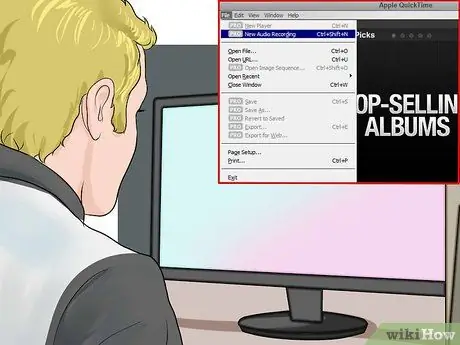
Қадам 3. QuickTime ойнатқышын іске қосыңыз және Файл мәзірінен «Жаңа аудио жазуды» таңдаңыз. Бұл мәзір қарапайым басқару жолағын (QuickTime X) немесе алдын ала қарау терезесін (QuickTime Pro) ашады.
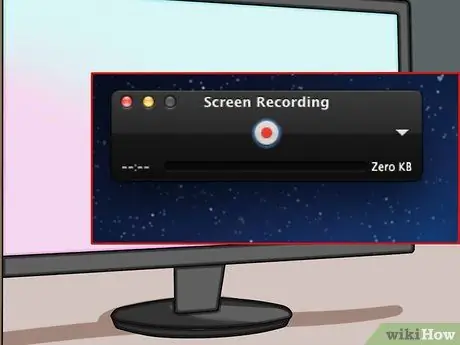
Қадам 4. Жазуды бастаңыз
басқару аймағының ортасындағы қызыл түймені басыңыз, содан кейін кассета палубасындағы ойнату түймесін басыңыз.

Қадам 5. Жазуды аяқтаған кезде түймешікті қайтадан басыңыз, содан кейін кассета палубасын өшіріңіз
Сіздің файл автоматты түрде жұмыс үстеліне сақталады.
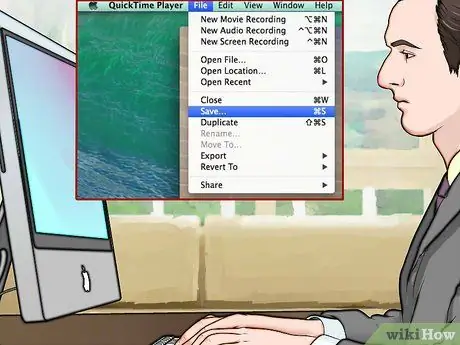
Қадам 6. Файлды жаңа орынға сақтаңыз
Жазу аяқталғаннан кейін сіздің файл автоматты түрде жұмыс үстелінде сақталады. Сақтау орнын басқа жерге, мысалы, арнайы қалтаға жылжытуға болады. Оның қалай жылжитыны сіз қолданатын QuickTime нұсқасына байланысты.
- Егер сіз QuickTime Player X қолдансаңыз: файлдарды сақтаудың бірнеше орнын таңдау үшін басқару жолағының оң жағындағы мәзірді нұқыңыз.
- Егер сіз QuickTime Pro қолдансаңыз: QuickTime ойнатқышының теңшелімдерінің Жазу тақтасында басқа шығу орнын таңдаңыз.
6/3 бөлігі: ДК дыбыс жазғышын қолдану
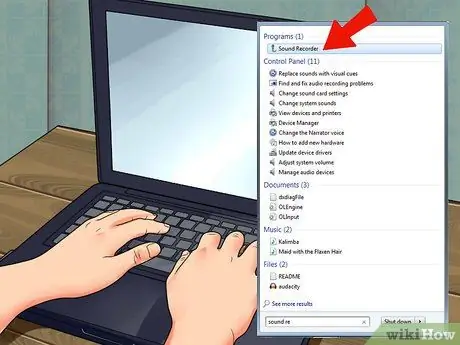
Қадам 1. Дыбыс жазғышты барынша пайдаланыңыз
Әр компьютер дыбыс жазғышпен жабдықталған, оны ақысыз пайдалануға болады. Интерфейс күрделі емес және өңдеу мүмкіндіктері қарапайым, бұл бағдарламаны қолдануды жеңілдетеді. QuickTime Player X сияқты, бұл бағдарлама өте ұзақ дәрістерді, аудиокітаптарды немесе басқа жазбаларды тасымалдауға өте ыңғайлы.

Қадам 2. Дыбыс жазғышты іске қосыңыз
«Бастау» түймесін басып, іздеу жолағына «Дыбыс жазғышты» енгізіңіз. Іздеу нәтижелерінің тізімінде Дыбыс жазғыш түймешігін басыңыз.
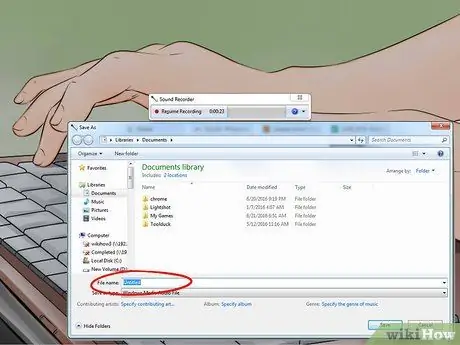
Қадам 3. Жазуды бастаңыз
«Жазуды бастау» түймесін басыңыз, содан кейін кассета палубасындағы ойнату түймесін басыңыз.
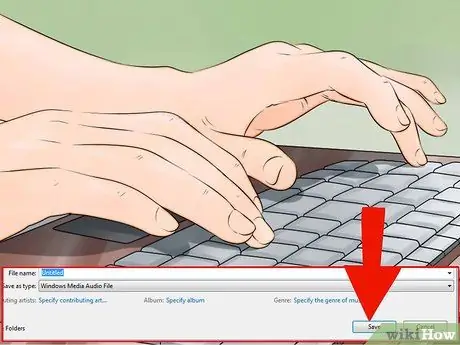
Қадам 4. Аяқталған кезде жазбаңызды тоқтатыңыз
«Жазуды тоқтату» түймесін басыңыз, содан кейін кассета палубасында.

Қадам 5. Жазу файлының атын енгізіңіз, содан кейін «Сақтау
Осыдан кейін сіз жазуды жақсарту үшін басқа өңдеу бағдарламаларын қолдана аласыз, мысалы, үнсіз үзіліс, дыбысты күшейту және т.
6 -дан 4 -ші бөлім: Audacity пайдалану
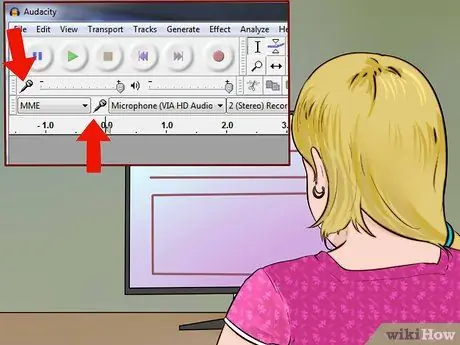
Қадам 1. Open Audacity
Егер сізде жоқ болса, оны жүктеу керек. Audacity-бұл әр түрлі мүмкіндіктер мен мүмкіндіктерді қамтитын ақысыз және ашық бастапқы бағдарлама. Бұл бағдарлама басқа коммерциялық қосымшаларға қарағанда икемді!

2 -қадам. Audacity бағдарламасында кіріс дыбысын орнатыңыз
Микрофон белгішесінің жанындағы мәзірді басу арқылы желіге кіруді қосуды растаңыз.
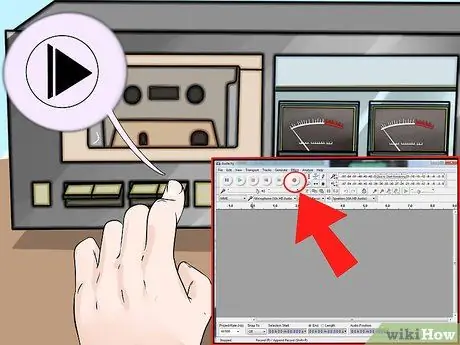
Қадам 3. «Жазу» түймесін басыңыз, содан кейін кассета палубасындағы «Ойнату» түймесін басыңыз
Жазу түймесі қызыл нүкте тәрізді. Жазу процесі біраз уақыт алуы мүмкін, сондықтан әзірше басқа тапсырмалармен жұмыс жасауды қарастырыңыз.
Жазуды ұмытып кетпеу үшін компьютерден стерео үндеткіш жүйесіне кері жолды шығарыңыз. Мұны істеу үшін Audacity ішіндегі монитор терезесін басу керек. Осылайша, сіздің таспаңыз жазуды аяқтаған кезде, сіз бөлменің үнсіздігін естисіз, және сіз асығып, Audicity ішіндегі жазбаны тоқтату түймесін баса аласыз

Қадам 4. «Тоқтату» түймесін басыңыз, содан кейін кассеталық палубаны тоқтатыңыз
Жазуды аяқтағаннан кейін, кассета ойнатқышы мен магнитофонды тоқтатыңыз. Audacity бағдарламасындағы тоқтату түймесі әдетте алтын шаршы болып табылады.

Қадам 5. Ең жақсы нәтижеге қол жеткізу үшін аудионы өңдеңіз
Үнсіз үзілістерді кесіңіз, оларды қалыпқа келтіріңіз, осылайша сіз максималды көлемге жетесіз, оларды жолдарға бөліңіз және т.
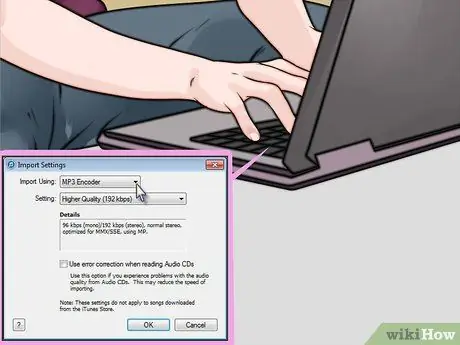
Қадам 6. Музыканы MP3 форматына түрлендіру үшін LAME плагинін қолдануды қарастырыңыз
Осылайша сіз MP3 метадеректерін әр түрлі нәрселерге, мысалы, тректер, композиторлар, жылдар, альбомдар және т.б. өңдеуге болады. Бұл музыка ойнатқыштарына (мысалы, iTunes және Android) ойнатылып жатқан MP3 түрін тануға мүмкіндік береді, мысалы: ел, джаз және дәуір (70 -ші, 80 -ші немесе басқа).
6/5 бөлігі: Кәсіби қосымшаларды пайдалану
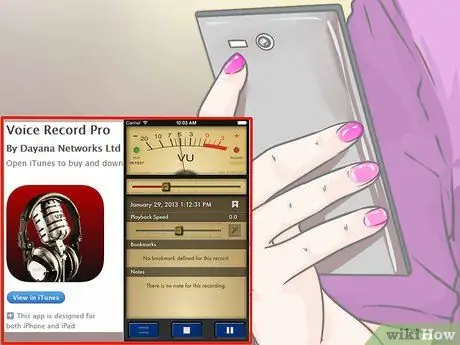
Қадам 1. Кәсіби қосымшаны пайдаланыңыз
Икемділік пен кәсіби тазалау үшін бағасы әр түрлі болатын бірнеше қосымшалар бар. Мәліметтер әр түрлі, бірақ олардың барлығы ең қарапайым дыбыс жазғыштар сияқты маңызды процестерді қолданады.:
Бағдарламалық қамтамасыз ету параметрлерінде Line Input таңдалғанына көз жеткізіңіз
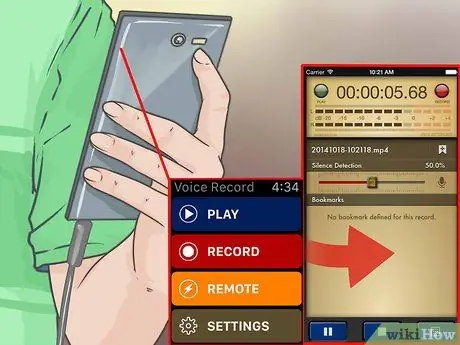
Қадам 2. Жазбаңызды жасаңыз
Бағдарламалық жасақтамадағы жазу түймесін басып, кассета палубасындағы Ойнату түймесін басыңыз. Дыбысты жазыңыз, содан кейін бағдарламалық жасақтаманың Тоқтату түймесін, соңында кассета палубасындағы Тоқтату түймесін басыңыз.
Бағдарламалық қамтамасыз етуде жазуды қалай бастау және тоқтату бағдарламаның өзіне байланысты. Әр бағдарламаның макеті сәл өзгеше болады
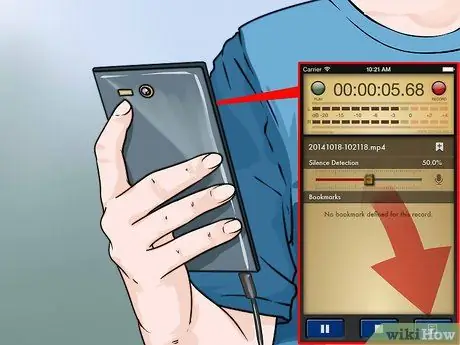
Қадам 3. Дыбысты өңдеңіз
Кәсіби қосымшаның артықшылығы-аудионы аудандарға бөлуге (ықшам дискілер үшін) және жоғары сапалы плагиндерді қолдана отырып, әр түрлі кәсіби меңгеру функцияларын орындауға мүмкіндік береді.
Кәсіби санаттағы опцияларға Sony's Sound Forge (жұмыстың бұл түрі үшін тамаша таңдау), компьютерге арналған PolderbitS және Cubase, Mac үшін Garage Band және Logic Pro және екі ОЖ үшін ProTools кіреді
6/6 бөлігі: Жазылған аудионы жылтырату (меңгеру)

Қадам 1. Алдымен біраз дыбысты жазыңыз
Кассета жинағының барлық мазмұнын қатты дискіге көшірмес бұрын, жасалған жазбалардың сапалы екеніне көз жеткізіңіз. Тест жазбасын жасаңыз, содан кейін нәтижелерді тыңдаңыз. Егер сіз сигнал тізбегін дұрыс орнатқан болсаңыз, аналогты кассетаның сандық көшірмесі өте таза болуы керек.
- Егер жазылған дыбыс тым тыныш немесе шулы болса (музыка аз, бірақ ысқырық көп естілсе), дыбыс деңгейі тым төмен, ал дыбыс өшіру үшін сигнал жеткіліксіз.
- Егер жазба сынған динамиктен немесе ет тартқыштан ойнап жатқандай естілсе, сіздің жазбаңыз тым қатты және дыбыс бұрмаланған. Кассета ойнатқышының шығыс деңгейін төмендетіп, әрекетті қайталаңыз.

Қадам 2. Жазбаңызды өңдеңіз
Мүмкін, редакциялаудың қажеті жоқ шығар, бірақ егер сіз (мысалы) кідірісті, кейбір тректерді немесе дыбыс деңгейін өзгерткіңіз келсе, дыбыстық жазба бағдарламаларының көпшілігі мұны жасауға мүмкіндік береді. Егер сіз дыбысты редакциялауды білмесеңіз, бұл процедура өте күрделі және бұл мақаланың шеңберінен шығып кетеді.
Өңдеу кезінде түпнұсқаны сақтық көшірме ретінде сақтап, қате жіберген жағдайда сақталған кезде өңделген файлдың атын өзгерту жақсы. Өңделген файлдың сапасына сенімді болсаңыз, бастапқы файлды жоюға болады
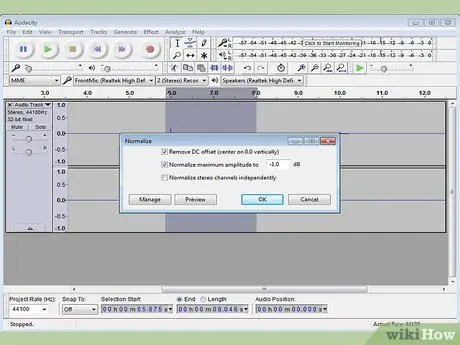
Қадам 3. Қалыпқа келтіру
Егер сізде жақсы жазба болса, бағдарламалық құралдардың көмегімен сапаны жақсартуға болады. Олардың ішіндегі ең маңыздысы - Нормализация. Негізінде, барлық метрлер қосылған кезде (немесе 0dB, сіздің өлшеуіңізге байланысты) ең жоғары шыңның толық масштабта 100% немесе жақын екеніне көз жеткізіңіз.
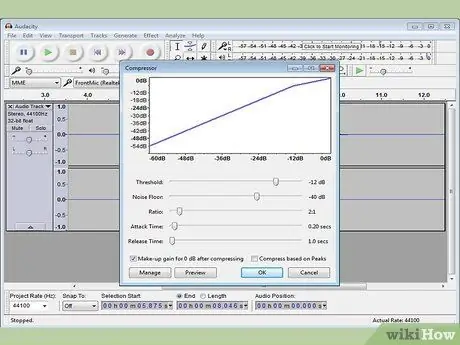
Қадам 4. Қысуды қолданыңыз
Сығуды барлық жазбаларыңызға қолданудың қажеті жоқ, себебі ол көптеген музыкалық дыбыстарды «өшіреді». Қалай жұмыс істейді, сығу ең қатты дыбысты басталған жерде сақтайды және тыныштықта деңгейін жоғарылатады. Дыбыс жоғары мен төменнің немесе динамиканың айырмашылығын жоғалтады, нәтижесінде дыбыс қаттырақ шығады. Үйде тыңдағанда, бұл процестің қажеті жоқ, бірақ егер сіз өзіңіздің көлігіңізде компакт -диск жасағыңыз келсе, бұл пайдалы болуы мүмкін.

5 -қадам. Дыбысты теңестіріңіз (EQ)
Динамиктерге, олардың қалай орнатылғанына және ойнату жүйесінің жалпы сапасына, EQ -ні жақсы етіп реттеуге көмектесуі мүмкін. Есіңізде болсын, қысу сияқты «жақсы» EQ өте субъективті. Мысалы, сіз EQ -ді музыкалық ойнатқыш жүйесінде жақсы естілетін етіп реттеген шығарсыз. Алайда, егер сіздің досыңыз сіздің компакт -дискіңізді қарызға алса, олардың ойнатқышындағы дыбыс жұқа, дыбыссыз немесе оғаш естілуі мүмкін.
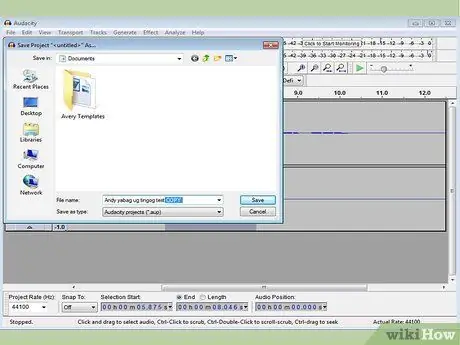
Қадам 6. Файлдың көшірмесін жасаңыз
Ескі кассетаны компьютерге көшіргеннен кейін бірден көшірмені жасаңыз және барлық өңдеуді (қалыпқа келтіру, эквалайзер, қысу және т.б.) тек осы көшірмеде жасау керек.
Кеңестер
- Сандық дыбысты кассетаға ауыстыру үшін, сол кабельдік қондырманы қолданыңыз, бірақ кабельдің бір ұшын кассета палубасындағы микрофонға немесе кіру ұясына, ал екінші ұшын компьютердің шығысына қосыңыз. Төмен дыбыс деңгейін орнатудан бастаңыз және жақсы дыбыс сапасын реттеңіз, содан кейін дыбыс деңгейінде кері айналдырыңыз және жазуды қайта бастаңыз.
- Мүмкін сізге дыбыстық бағдарламалық қамтамасыз етуді сатып алудың қажеті жоқ. Дыбыс картасына қосымша дыбыс жазу және өңдеу бағдарламалары қосылуы мүмкін. Сонымен қатар, Интернетте аудио файл форматтарын жазуға, өңдеуге және түрлендіруге арналған көптеген керемет ақысыз бағдарламаларды таба аласыз. Бастамас бұрын бағдарламаларды жазуға және өңдеуге арналған анықтамалықтарды оқу маңызды.
- Жасалған аудио файл дербес компьютерден шыққан дыбыс файлының түрі болуы мүмкін. Сіз оны кез келген аудио бағдарламамен ойнай аласыз. Алайда, бұл файлдар MP3 файлының өлшемінен 10 есе үлкен, сондықтан егер дыбыс сапасынан гөрі файл өлшемі маңызды болса, оларды MP3 форматына қысу жақсы. Дыбыс жазу бағдарламаларында немесе медиа ойнатқыштарда бұл функция кірістірілген болуы мүмкін. Олай болмаған жағдайда, Интернетте аудионы MP3 -ге тікелей жазатын Audio Grabber сияқты ақысыз түрлендіру бағдарламаларын алуға болады. (төмендегі сілтеме).
- Кассетадан шығатын дыбысты жақсарту үшін азимутты реттеңіз. Дыбысты моно күйінде тыңдаңыз және максималды жиіліктегі дыбысты естігенше азимут бұрандасын реттеңіз. Сізге ең жақсы ойнату жиілігін беретін дыбыс пен параметрлердің өзгеруін сезіну үшін алдымен бұранданы оңға және солға бұру қажет болуы мүмкін.
- Жазбаларды жасау кезінде шуды азайтуды қолданыңыз. Барлық жазба бағдарламаларында жоқ, бірақ бұл сапалы дыбысты алудың тамаша тәсілі.
- Дыбыстық картаны кіру портынан жазуға болатындай етіп орнату қажет болуы мүмкін. Сіз мұны Windows жүйесінде жүйелік науадағы дыбыс деңгейін басқару арқылы жасай аласыз (сағаттың жанында). Дыбыс деңгейі белгішесін екі рет нұқыңыз, содан кейін ашылған терезеде Параметрлер түймесін басыңыз, содан кейін Сипаттар, Жазу, содан кейін OK түймесін басыңыз. Кіріс жолағын таңдағаныңызға көз жеткізіңіз.
- Ескі кассеталарды немесе кассеталық палубаларды тастамаңыз, себебі олар сирек және өте құнды болады
Ескерту
- Бұл процесті жүргізу туралы шешім қабылдамас бұрын, түсініктемелер бөлімін оқыңыз («Талқылау» белгісін басыңыз), әсіресе музыкалық кассетаның сапасына қатысты пікірлер.
- Кассетаны тастамаңыз. Негізгі көшірмені әрқашан сақтаңыз. Қатты дискіңіз істен шыққан кезде немесе тасымалдау кезінде істен шыққан кезде немесе жаңа компьютеріңіз жақсы жазуға қабілетті болғанда сізге қажет болады. Сондай -ақ, кассетаның болуы сіз жасаған көшірмеге көшіру құқығын береді.
- Қолданылатын кабель түріне мұқият болыңыз. Арзан кабельдерде көбінесе электр қалқаны болмайды. Егер сіздің кабель сапасыз болса, бағдарлама сонымен қатар аналогтық аудио сияқты компьютер желдеткішінің шуын да жазады.
- Сығылмаған аудио файлдың көлемі өте үлкен. Бір кассетаның көлемі жүздеген МБ болуы мүмкін, сондықтан қатты дискіде жеткілікті орын бар екеніне көз жеткізіңіз.
- Бумбокс немесе портативті стерео көмегімен кассеталарды тасымалдауға әрекет ету күткеннен төмен сапалы дыбысқа әкелуі мүмкін.
- егер сіз арнайы және қымбат жабдықты пайдаланбасаңыз, сіз күткен нәтижеге қол жеткізе алмайсыз. Ең нашар жағдайда компьютер зақымдалуы мүмкін.
- Жазбаларыңызбен патенттерді бұзбағаныңызға көз жеткізіңіз. Сіздің кассетаңыз ескі болуы мүмкін, бірақ патент әдетте әлі де жарамды. Жазбаларды өз рахатыңыз үшін сақтаңыз, оларды ақшаға сатпаңыз.
- Жазудың нәтижесі, әсіресе музыкалық кассеталар үшін, бірнеше факторларға байланысты болады: кассетаның сапасы мен күйі, кассета палубасы, компьютер мен AD конвертері (немесе дыбыстық карта), қосылатын кабельдер, сіздің біліміңіз бен тәжірибеңіз. дыбысты өңдеу.
- Кейбір дыбыс жазу бағдарламалары кассета палубасының дыбыс деңгейін жоғарылату керектігін айтады. Егер сіз тәжірибесіз болсаңыз, мұны өте абайлап жасаңыз, себебі бұл компьютерді зақымдауы мүмкін.
- Кассетадан немесе стерео палубадан төмен дыбыс деңгейінен бастаңыз, себебі компьютердің кіріс схемасы жоғары деңгейдегі кірістермен зақымдалуы мүмкін.






